Die Änderung der Linkstruktur Ihrer Website ist ein bedeutender und positiver Schritt. Wir zeigen Ihnen genau, wie Sie das Datum aus WordPress-URLs entfernen können, mit vollem Vertrauen.
Dies ist eine sehr übliche Aktualisierung für Website-Besitzer, die möchten, dass ihre Links kürzer und stärker auf den Inhalt selbst ausgerichtet sind. Dies ist ein Zeichen für eine wachsende und gesunde Website.
Der wichtigste Teil dieses Prozesses ist der Schutz Ihrer Suchmaschinenrankings und des Besuchererlebnisses. Wir werden dies gemeinsam zu unserer obersten Priorität machen.
Unser Leitfaden basiert auf einer einfachen, sicheren Methode, die wir immer wieder erfolgreich angewendet haben. Dieser Ansatz stellt sicher, dass nach der Änderung alles weiterhin perfekt funktioniert.
Machen wir also Ihre Links sauber und modern. Sie sind dazu voll und ganz in der Lage, und wir begleiten Sie bei jedem Schritt.
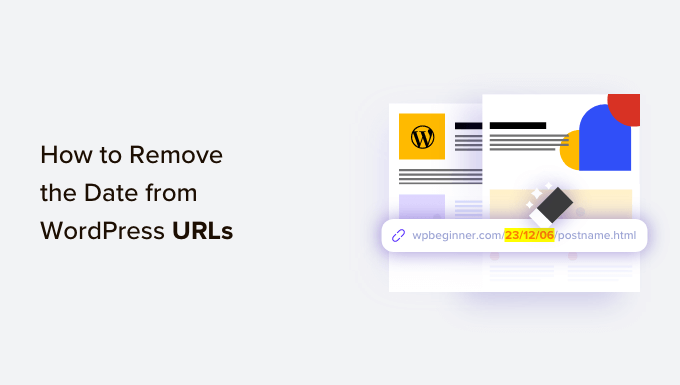
Warum Daten in WordPress-URLs erscheinen
Standardmäßig verwendet WordPress eine nicht menschenlesbare Linkstruktur für Beitrags- und Seiten-URLs, die wie folgt aussieht:
https://example.com/?p=123
Dies verwendet die Beitrags-ID in der URL, was nicht gut aussieht und nicht sehr aussagekräftig ist.
Glücklicherweise können Sie auf der Seite Einstellungen » Permalinks von WordPress diese Standardlinks einfach in etwas Sinnvolleres und SEO-freundlicheres ändern.

Einige WordPress-Benutzer wählen die Optionen 'Monat und Name' oder 'Tag und Name'. Diese fügen Datumsangaben zu Ihren WordPress-URLs hinzu.
'Tag und Name'-Permalinks enthalten das Jahr, den Monat und den Tag wie folgt:
https://example.com/2023/09/03/sample-post/
Permalinks 'Monat und Name' enthalten das Jahr und den Monat:
https://example.com/2023/09/sample-post/
Diese URLs sind besser als die standardmäßigen hässlichen URLs und sind zudem SEO-freundlich. Allerdings sind sie unnötig lang, und mit der Zeit werden die Daten Ihre Artikel alt aussehen lassen.
Deshalb bevorzugen viele Benutzer stattdessen die URL-Struktur 'Beitragsname'. Diese entfernt das Datum und verwendet nur das Schlüsselwort des Beitrags-Slugs in der URL.
'Beitragsname'-Permalinks enthalten keine Datumsangaben in der URL:
https://example.com/sample-post/
Diese URL-Struktur ist kürzer, aussagekräftiger, SEO-freundlich und wird nicht veraltet aussehen.
Überlegungen vor dem Entfernen des Datums aus WordPress-URLs
Wenn Sie einen neuen WordPress-Blog starten und ihn noch nicht gestartet haben, ist es sicher, das Datum aus WordPress-URLs zu entfernen.
Wenn Ihre Website jedoch schon seit einiger Zeit besteht, sollten Sie einige Dinge beachten.
Das Ändern der URL-Struktur kann zu 404-Fehlern für Ihre Benutzer und Suchmaschinen führen. Das bedeutet, dass Sie möglicherweise Warnungen und Fehler in Ihren Google Search Console-Berichten sehen.
Außerdem können Ihre Suchmaschinen-Rankings beeinträchtigt werden, da Backlinks zu Ihren alten Artikeln nun ebenfalls zu 404-Fehlern führen.
Beide Probleme können durch die Einrichtung von Weiterleitungen behoben werden, und wir zeigen Ihnen später in diesem Artikel, wie das geht.
Das Ändern der URL-Struktur setzt auch Ihre Social-Share-Zählungen zurück. Leider verfolgen die meisten Social-Share-Zähldienste keine weitergeleiteten URLs und setzen die Zählungen zurück.
Entfernen des Datums aus WordPress-URLs
Zuerst müssen Sie ein vollständiges WordPress-Backup Ihrer Website erstellen. Dies ermöglicht es Ihnen, Ihre Website im Falle von unerwarteten Ergebnissen auf eine frühere Stufe zurückzusetzen.
Danach müssen Sie die Seite Einstellungen » Permalinks besuchen und ‘Beitragsname’ als Ihre Permalink-Option auswählen.

Vergessen Sie nicht, unten auf der Seite auf die Schaltfläche 'Änderungen speichern' zu klicken, um Ihre Änderungen zu speichern.
WordPress entfernt nun das Datum aus Ihren WordPress-URLs und verwendet nur noch den Beitragstitel. Dies geschieht sowohl für Ihre vorhandenen Beiträge und Seiten als auch für diejenigen, die Sie in Zukunft hinzufügen werden.
Weiterleitungen einrichten, um SEO-Rankings zu erhalten
Nachdem Sie das Datum aus Ihren WordPress-URLs entfernt haben, müssen Sie ordnungsgemäße 301-Weiterleitungen einrichten. Wie bereits erwähnt, verhindert dies, dass Ihre Benutzer 404-Fehlermeldungen sehen, wenn sie einem alten Link folgen.
Diese Weiterleitungen senden Benutzer zu den aktualisierten URLs, ohne einen 404-Fehler anzuzeigen. Dies hilft auch Suchmaschinen zu verstehen, dass die alten URLs zu den neuen URLs verschoben wurden.
Wir werden 2 Methoden behandeln, mit denen Sie 301-Weiterleitungen in WordPress erstellen können:
- Weiterleitungen mit AIOSEO einrichten (empfohlen)
- Weiterleitungen mit Redirection (kostenlos) einrichten
- Häufig gestellte Fragen (FAQ)
- Experten-Anleitungen zu URLs in WordPress
Methode 1: Weiterleitungen mit AIOSEO einrichten (empfohlen)
Der beste Weg, Weiterleitungen einzurichten, ist die Verwendung des Plugins All in One SEO (AIOSEO). Das liegt daran, dass es eine leistungsstarke Weiterleitungsmanager-Funktion enthält, mit der Sie Massen-301-Weiterleitungen sowie automatische Weiterleitungen, Weiterleitungen der gesamten Website, 404-Fehlerverfolgung und mehr erstellen können.
Hinweis: Sie benötigen AIOSEO Pro , um den Weiterleitungsmanager zu verwenden. Es gibt auch eine kostenlose Version von AIOSEO, aber diese enthält keine 301-Weiterleitungen.
Zuerst müssen Sie das AIOSEO Pro Plugin auf Ihrer Website installieren und konfigurieren. Weitere Informationen finden Sie in unserer Schritt-für-Schritt-Anleitung wie Sie All in One SEO richtig einrichten.
Sobald das Plugin aktiv ist, müssen Sie in Ihrem WordPress-Dashboard zu All in One SEO » Weiterleitungen navigieren und dann auf die Schaltfläche 'Weiterleitungen aktivieren' klicken.

Sie sehen nun den Tab „Weiterleitungen“ in All in One SEO, wo Sie Ihre erste Weiterleitung hinzufügen können.
Auf dieser Seite sehen Sie Einstellungen, in denen Sie eine 'Quell-URL' und eine 'Ziel-URL' eingeben können.
Die Quell-URL beschreibt die alte URL-Permalink-Struktur, und die Ziel-URL beschreibt den neuen Beitrag-URL-Permalink, zu dem Sie weiterleiten müssen.

Dazu verwenden wir reguläre Ausdrücke, die auch als Regex bekannt sind. Reguläre Ausdrücke bieten eine leistungsstarke und flexible Möglichkeit, bestimmte Zeichenmuster zu suchen und zu manipulieren. Wir werden sie verwenden, um das Permalink-Muster in den URLs abzugleichen, die wir weiterleiten müssen.
Wenn Sie zuvor 'Tag und Name'-Permalinks verwendet haben, müssen Sie diese Regex-Ausdrücke in die Quell- und Zielfelder eingeben:
- Quell-URL:
^/(\d*)/(\d*)/(\d*)/([A-Za-z0-9-*]) - Ziel-URL:
/$4
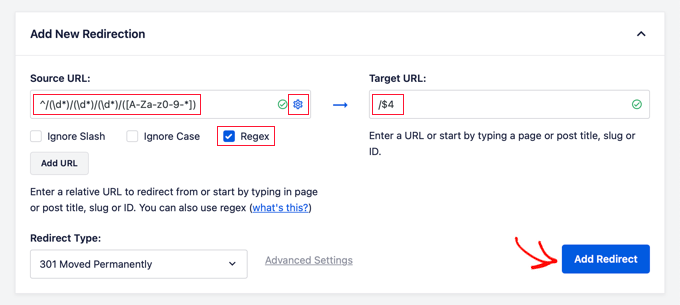
Sie müssen auch auf das Zahnradsymbol neben der Quell-URL klicken, um drei Kontrollkästchen anzuzeigen. Stellen Sie sicher, dass nur das Feld „Regex“ aktiviert ist. Diese Option aktiviert reguläre Ausdrücke in den Quell- und Zielfeldern.
Wenn Sie jedoch 'Monat und Name'-Permalinks verwendet haben, müssen Sie stattdessen diese Regex-Werte eingeben:
- Quell-URL:
^/(\d*)/(\d*)/([A-Za-z0-9-*]) - Ziel-URL:
/$3
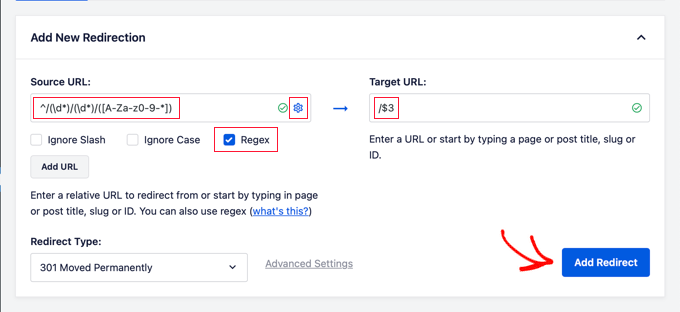
Nachdem Sie die Quell- und Ziel-URL-Werte hinzugefügt haben, sollten Sie sicherstellen, dass der Weiterleitungstyp auf '301 Moved Permanently' (301 dauerhaft verschoben) eingestellt ist, und dann auf die Schaltfläche 'Add Redirect' (Weiterleitung hinzufügen) klicken.
Ihre Weiterleitung wird erstellt. Wenn ein Benutzer nun auf einen Link klickt, der Ihre alte Permalink-Struktur verwendet, wird er automatisch zum richtigen Beitrag mit der neuen namensbasierten URL weitergeleitet.
Sie können Ihre Weiterleitung sehen, indem Sie nach unten zum Abschnitt „Logs“ scrollen. Sie können sehen, wie viele Website-Besucher weitergeleitet wurden, in der Spalte „Hits“, und Sie können die Weiterleitung über den Schalter „Enabled“ aktivieren oder deaktivieren.
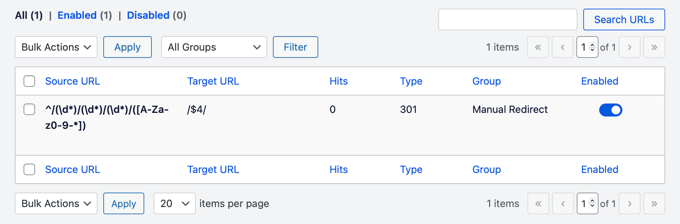
Methode 2: Weiterleitungen mit Redirection (kostenlos) einrichten
Sie können unsere zweite Methode wählen, wenn Sie lieber ein kostenloses Plugin verwenden möchten.
Zuerst müssen Sie das Redirection Plugin installieren und aktivieren. Weitere Details finden Sie in unserer Schritt-für-Schritt-Anleitung, wie man ein WordPress-Plugin installiert.
Nach der Aktivierung müssen Sie zu Tools » Weiterleitung navigieren und auf die Schaltfläche „Einrichtung starten“ klicken.
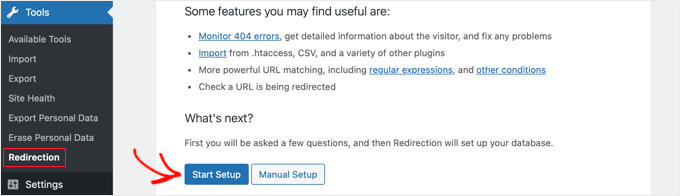
Das Plugin zeigt Ihnen dann einige Optionen. Es kann automatisch erkennen und Sie benachrichtigen, wenn sich die URL eines Beitrags ändert, und eine Protokolldatei der Weiterleitungen führen.
Sie können auch beide Optionen deaktiviert lassen und einfach auf die Schaltfläche „Weiter“ klicken.
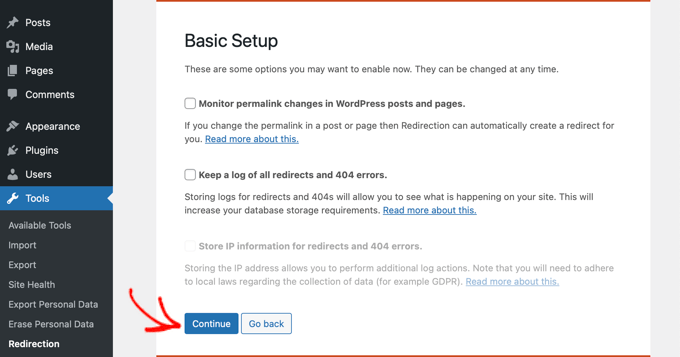
Das Plugin führt dann einige Tests durch, und wenn alles gut aussieht, können Sie auf die Schaltfläche „Einrichtung abschließen“ und dann auf die Schaltfläche „Bereit zum Starten!“ klicken. Die Plugin-Einstellungen werden in der WordPress-Datenbank gespeichert.
Sie sehen nun die Einstellungsseite des Plugins. Von hier aus müssen Sie oben auf der Seite auf die Schaltfläche „Neu hinzufügen“ klicken oder einfach zum Abschnitt „Neue Weiterleitung hinzufügen“ scrollen.
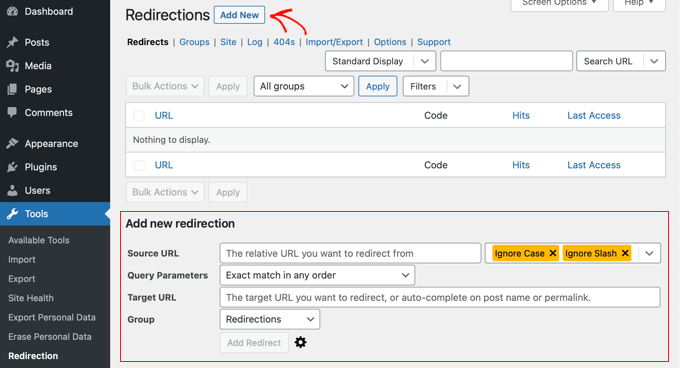
Sie sehen ein Formular mit den Feldern „Quell-URL“ und „Ziel-URL“. Die Quell-URL beschreibt die alte URL-Struktur und die Ziel-URL beschreibt die neuen URLs.
Wenn Sie die Permalinks 'Tag und Name' verwendet haben, geben Sie die folgenden Werte in die Quell- und Zielfelder ein:
- Quell-URL:
/(\d*)/(\d*)/(\d*)/([A-Za-z0-9-*]) - Ziel-URL:
/$4
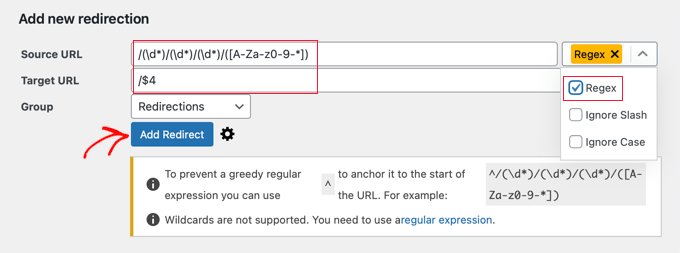
Wenn Sie 'Monat und Name'-Permalinks verwendet haben, geben Sie die folgenden Werte ein:
- Quell-URL:
/(\d*)/(\d*)/([A-Za-z0-9-*]) - Ziel-URL:
/$3

Vergessen Sie nicht, im Dropdown-Menü „Regex“ auszuwählen, bevor Sie auf die Schaltfläche „Weiterleitung hinzufügen“ klicken, um Ihre Änderungen zu speichern.
Das Plugin wird Benutzer nun zu Ihren neuen namensbasierten URLs umleiten.
Häufig gestellte Fragen (FAQ)
Wir wissen, dass die Änderung von etwas so Wichtigem wie den URLs Ihrer Website einige Fragen aufwerfen kann. Hier sind die Antworten auf einige der häufigsten Fragen, die wir von unseren Lesern hören.
1. Warum sollte ich das Datum aus meinen WordPress-URLs entfernen?
Das Entfernen des Datums aus Ihren URLs macht diese kürzer, leichter lesbar und professioneller. Es hilft auch dabei, dass Ihre Inhalte 'zeitlos' wirken, d. h. sie werden in den kommenden Jahren für Besucher oder Suchmaschinen nicht veraltet aussehen. Diese einfache Änderung ist großartig für das Branding Ihrer Website und gilt als Best Practice für SEO.
2. Beeinflusst die Änderung meiner URL-Struktur mein SEO?
Das Ändern Ihrer URL-Struktur kann sich vorübergehend auf Ihre SEO auswirken, wenn es nicht richtig gemacht wird, da Suchmaschinen und andere Websites Links zu Ihren alten URLs haben werden. Dies lässt sich jedoch leicht beheben, indem Sie 301-Weiterleitungen einrichten, die Ihre alten Links dauerhaft an die neuen weiterleiten. Unser Leitfaden zeigt Ihnen genau, wie Sie dies tun, um Ihre Suchrankings zu schützen und sogar zu verbessern.
3. Was ist die beste Permalink-Struktur für WordPress?
Die beste und SEO-freundlichste Permalink-Struktur in WordPress ist die Option 'Beitragsname'. Sie erstellt saubere, beschreibende URLs, die Ihre wichtigsten Schlüsselwörter ohne zusätzliche Daten oder Zahlen enthalten. Dies ist die Struktur, die wir für fast alle Websites empfehlen.
4. Verliere ich meine Social-Media-Share-Zählungen, wenn ich meine URLs ändere?
Leider wird das Ändern Ihrer URL-Struktur wahrscheinlich Ihre Social-Media-Share-Zählungen zurücksetzen. Die meisten Social-Media-Plattformen und Sharing-Plugins zählen Shares basierend auf der spezifischen URL und verfolgen diese Zählungen nicht über eine 301-Weiterleitung hinweg. Obwohl die langfristigen SEO-Vorteile dies oft überwiegen, ist dies ein wichtiger Faktor, den Sie berücksichtigen sollten.
5. Was passiert, wenn ich nach der Änderung meiner Permalinks keine Weiterleitungen einrichte?
Wenn Sie keine Weiterleitungen einrichten, landet jeder, der auf einen alten Link aus Suchmaschinen, sozialen Medien oder einer anderen Website klickt, auf einer 404-Fehlerseite „Nicht gefunden“. Dies schafft eine schlechte Benutzererfahrung und teilt Suchmaschinen mit, dass Ihre Inhalte verschwunden sind, was Ihren Traffic und Ihre Rankings ernsthaft beeinträchtigen kann. Das Einrichten von Weiterleitungen ist der wichtigste Schritt in diesem Prozess.
Experten-Anleitungen zu URLs in WordPress
Wir hoffen, dieser Artikel hat Ihnen geholfen zu lernen, wie Sie das Datum einfach aus WordPress-URLs entfernen können. Möglicherweise möchten Sie auch einige andere Artikel zum Thema URLs in WordPress lesen:
- Glossar: URL
- Was ist eine Website-URL (wichtige Teile für Anfänger erklärt)
- Was ist eine SEO-freundliche URL-Struktur in WordPress
- So ändern Sie Ihre WordPress-Site-URLs (Schritt für Schritt)
- So erstellen Sie benutzerdefinierte Permalinks in WordPress (ultimativer Leitfaden)
- So entfernen Sie Zahlen aus WordPress-URLs
- So entfernen Sie den String v=XXXX aus WordPress-URLs
- Wie werde ich /wordpress/ aus Ihrer WordPress-Site-URL los?
- So fügen Sie Kategorie und Unterkategorie in WordPress-URLs ein
Wenn Ihnen dieser Artikel gefallen hat, abonnieren Sie bitte unseren YouTube-Kanal für WordPress-Video-Tutorials. Sie finden uns auch auf Twitter und Facebook.





Matthew Carter
Welches WordPress-Plan-Level benötige ich, um auf die Funktion „Permalinks“ in den Einstellungen zuzugreifen? Ich bin derzeit auf Premium.
WPBeginner Support
Wenn Sie sich auf WordPress.com befinden, haben Sie diese Option nicht. Wir empfehlen Ihnen, einen Blick auf unseren Leitfaden zu den verschiedenen WordPress-Versionen zu werfen:
https://www.wpbeginner.com/beginners-guide/self-hosted-wordpress-org-vs-free-wordpress-com-infograph/
Admin
Olaf
Das einfache Entfernen des Datums scheint mit wenigen Klicks einfach zu sein, und WordPress erledigt den Rest perfekt. Es ist jedoch gut, diese Tutorials im Voraus zu lesen, da viele Leute, insbesondere am Anfang, nicht erkennen, dass dies eine Website erheblich schädigen kann, insbesondere eine, die bereits einen gewissen Ruf bei Google hat und indiziert ist. Das Ändern der URL kann mehr schaden als nützen. Es ist hilfreich, den Leuten zu zeigen, wie es richtig gemacht wird und wie SEO und bereits indizierte Seiten berücksichtigt werden. Es ist wichtig, dass die Leute nicht blind versuchen, URLs zu ändern, nur um überrascht zu sein, wenn ihr Traffic plötzlich sinkt, was wirklich passieren kann.
Dennis Muthomi
Das sind wirklich hilfreiche Tipps zum Entfernen von Datumsangaben aus WordPress-URLs!
Ich bin jedoch neugierig auf ein Szenario. Für Nachrichten- oder Medienseiten, bei denen der Inhalt sehr zeitkritisch ist, würden Sie dann immer noch empfehlen, die Datumsangaben aus den URLs zu entfernen? In diesen Fällen könnte das Veröffentlichungsdatum direkt in der URL den Lesern wertvolle Informationen darüber geben, wie aktuell oder relevant ein Artikel ist. Ich wäre daran interessiert, die Gedanken des Autors zu hören, ob es besser ist, Datumsangaben für diese Arten von Websites beizubehalten oder zu entfernen.
WPBeginner Support
Wir empfehlen weiterhin, das Datum aus Ihrer URL aus SEO-Gründen nicht zu verwenden.
Admin
Dennis Muthomi
Ich werde Ihre Empfehlung annehmen und dabei bleiben, danke Kumpel!
Jiří Vaněk
Bezüglich Nachrichten-Websites denke ich, dass das Datum in der URL eines Artikels nicht relevant ist, da Nachrichten-Websites ihre Artikel oft aktualisieren und das Datum in der URL möglicherweise keinen relevanten Wert liefert. Meiner Meinung nach ist es aus Benutzersicht sehr wichtig, das Datum innerhalb des Artikels anzuzeigen, da dort die überwiegende Mehrheit der Benutzer danach suchen wird. Ich suche auch nach Daten innerhalb des Artikels, nicht in der URL. Ein großartiges Beispiel ist wpbeginner. Sie haben Artikel aus dem Jahr 2020, die im Jahr 2024 mit neuen Informationen aktualisiert werden. In diesem Fall hätte das Datum in der URL keinen Wert und die URL müsste jedes Mal aktualisiert werden, wenn der Artikel ergänzt wird, was sich nicht positiv auf SEO auswirkt.
THANKGOD JONATHAN
Das Entfernen von Daten aus WordPress-URLs ist im Vergleich zur Google Blogger-Plattform einfacher. Dies ist ein Game-Changer für saubere und SEO-freundliche Permalinks. Danke für den Tipp, WPBeginner!
Ralph
Ich denke, Daten in URLs sind problematisch für SEO und Benutzer. Man kann „bester X-Leitfaden 2020“ schreiben und eine solche URL haben. Selbst wenn man den Inhalt jedes Jahr aktualisiert, bleibt die URL gleich. Gut, dass man sie so einfach ändern kann. Denken Sie nur an die Weiterleitungen.
WPBeginner Support
Redirecting is very important to prevent SEO and user issues in case anyone bookmarked the old post
Admin
Jiří Vaněk
Danke für den Leitfaden. Als ich meinen Blog auf meiner eigenen Domain gestartet habe, habe ich leider das Datum in der URL belassen. Jetzt habe ich 1200 Artikel auf der Website und habe die URL-Änderung immer wieder aufgeschoben. Zumindest weiß ich, wo ich suchen muss, wenn ich mich dafür entscheide.
WPBeginner Support
We hope our redirection recommendations help simplify the process for you
Admin
Jiří Vaněk
Definitiv ja. Am Ende wurde alles mit AIO SEO im PRO-Plan gelöst. Jetzt müssen wir nur noch abwarten, wie es in der Google Search Console aussieht und wie sich alles am Ende entwickelt.
Uomo Malazant
Unter dem Reiter Einstellungen gibt es keine Permalinks
WPBeginner Support
Wenn Sie dort keine Permalinks sehen, sind Sie wahrscheinlich entweder kein Administrator oder verwenden WordPress.com. Wenn Sie auf WordPress.com sind, empfehlen wir Ihnen, sich unseren Artikel unten anzusehen, der die Unterschiede zwischen WordPress.com und WordPress.org erklärt.
https://www.wpbeginner.com/beginners-guide/self-hosted-wordpress-org-vs-free-wordpress-com-infograph/
Admin
Akash
Warum haben Sie $4 in der Ziel-URL verwendet? Was ist der Zweck davon? Ich kann das nicht verstehen. Bitte erklären Sie.
WPBeginner Support
Die $4 weist den Code an, die URL anhand des Textes nach dem 4. / zu ersetzen
Admin
Karen Mazza
Vielen Dank für diesen Artikel! Regex ist nicht meine Spezialität :).
Ich frage mich, ob Sie helfen können. Ich leite 1604 Blogbeiträge mit Datum in der URL um.
Was ist der Regex, um
/blog/jahr/monat/tag/beitrags-titel
zu
/blog/beitrags-titel zu ändern
Danke!
WPBeginner Support
You would want to use the code from this article for the ‘Day and name’ section as that is what that permalink setup is for
Admin
Angie
Hallo! Mein Blog existiert SEIT JAHREN, daher ist meine Frage: Ist es möglich, das Datum aus der URL für zukünftige Blogbeiträge zu entfernen, OHNE die alten zu ändern?
WPBeginner Support
Derzeit haben wir keine anfängerfreundliche Methode, um diese Art von Permalink einzurichten. Die Weiterleitungen, die wir in diesem Leitfaden behandeln, würden jeden umleiten, der versucht, Ihre Beiträge über Ihre alte URL-Struktur aufzurufen, wenn Sie Ihre Permalinks ändern.
Admin
Angie
Thank you for your answer!
Gabrielle Sales
Ahhh, das war super hilfreich und hat perfekt funktioniert! Ihre Anweisungen waren so klar, vielen Dank für diesen Leitfaden. Es hat mich schon sehr lange gestört, die Daten in den URLs zu sehen, aber ich hatte immer Angst, den Schritt zu wagen, bis ich sah, wie problemlos es ist, die URLs nicht aktualisieren zu müssen, besonders wenn man Pinterest nutzt und auf viele andere Links an anderen Stellen verweist.
WPBeginner Support
Wir freuen uns, dass unser Leitfaden hilfreich war!
Admin
Diego
Ist es ratsam, dies auf einer 10 Jahre alten Website zu tun?
WPBeginner Support
Sie können das tun, wenn Sie möchten. Sie sollten sicherstellen, dass alle Ihre Weiterleitungen funktionieren, da dies das Wichtigste ist, wenn Sie Ihre URLs aktualisieren.
Admin
Mary
Danke, ihr seid wirklich meine Retter
WPBeginner Support
Gern geschehen, wir freuen uns, dass unser Leitfaden hilfreich war!
Admin
Onyekachi Emmanuel
Ich glaube, das hat ein wenig geholfen. Danke, wpbeginner.
WPBeginner Support
You’re welcome!
Admin
Joan Ekere
Werden meine Website nach dem Einrichten der Weiterleitungen noch von Suchmaschinen gesehen?
Gibt es eine Möglichkeit, dass dies später die Rankings beeinträchtigt?
WPBeginner Support
Ihre Website wird von Suchmaschinen immer noch gesehen und Ihre Rankings sollten durch die Änderung der Permalinks nicht beeinträchtigt werden, wenn Sie Weiterleitungen eingerichtet haben.
Admin
Mahmoud SRDAR
Hallo
Vielen Dank
Ich habe eine Frage
wie füge ich .html zu diesem Code hinzu /(\d*)/(\d*)/([A-Za-z0-9-*]) ?
Ich möchte Monat und Namen und .html entfernen
Vielen Dank
WPBeginner Support
Sie sollten in der Lage sein, /(\d*)/(\d*)/([A-Za-z0-9-*])\.html zu verwenden
Admin
Giovana Q
Vielen Dank, ich versuche das schon seit einer Weile!
WPBeginner Support
Glad our article was helpful
Admin
Jack
Very helpful! I assumed I was stuck after writing a couple of dozen posts with dates in the URL but this worked and was incredibly easy! Thanks a lot
WPBeginner Support
Glad our guide was helpful!
Admin
Neel
Ich verwende seit Beginn die Permalink-Struktur 'Post Name'. Ich ändere die Permalink-Struktur immer, wenn ich an einer neuen WordPress-Installation arbeite, auf den Typ 'Postname', damit die Website von Anfang an SEO-freundlich und die Links für Menschen lesbar sind.
WPBeginner Support
Glad you find the permalink structure helpful
Admin